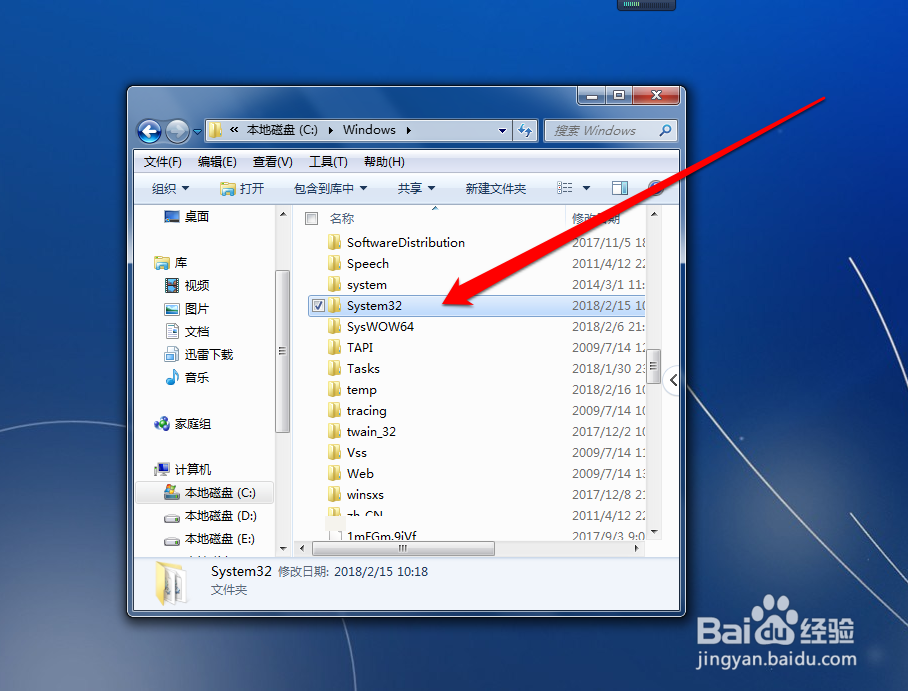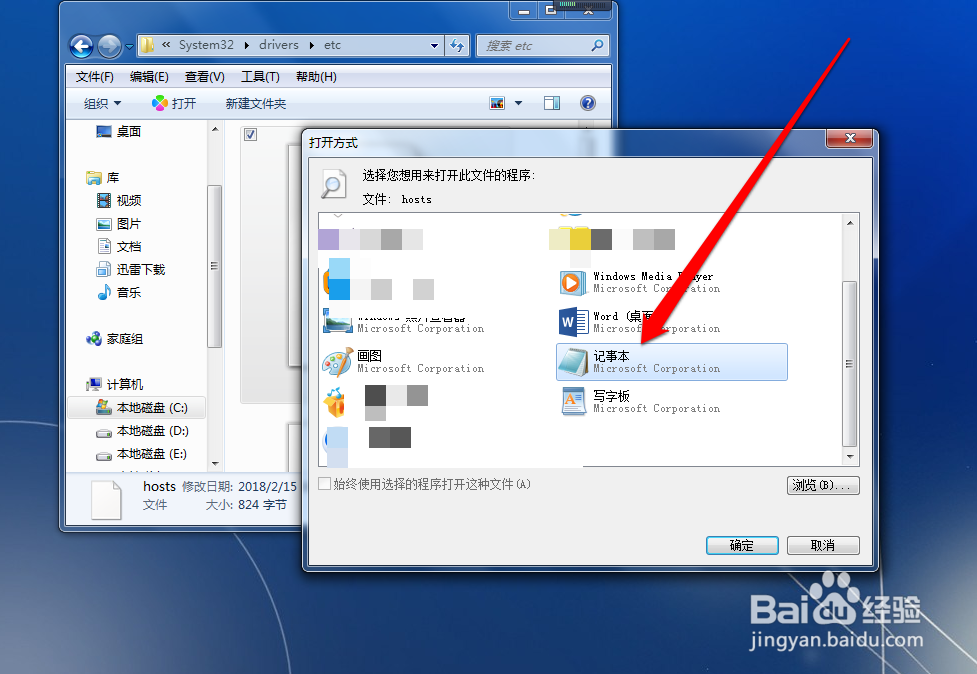windows系统hosts文件位置及操作
1、在桌面电脑计算机图标
2、在计算机的磁盘列表,选择C盘。
3、选中C盘,双击打开。
4、进入C盘后,选择system32文件夹。
5、进入system32文件夹,选择drivers文件夹。
6、进入divers文件夹,选择etc文件夹。
7、进入etc文件夹,找到hosts文件。
8、现在我们打开hosts文件夹,进行操作。使用鼠标右键,进行打开。
9、这个文件是未知类型的文件,我们给这个文件指定一个打开程序。
10、我们捂执涡扔使用记事本对文件进行打开,打开后我们就看到了hosts的文件配置,我们可以进行hosts文件的操作配置了。
声明:本网站引用、摘录或转载内容仅供网站访问者交流或参考,不代表本站立场,如存在版权或非法内容,请联系站长删除,联系邮箱:site.kefu@qq.com。
阅读量:81
阅读量:64
阅读量:40
阅读量:93
阅读量:42